- ავტორი Jason Gerald [email protected].
- Public 2024-01-31 09:35.
- ბოლოს შეცვლილი 2025-06-01 06:06.
ეს wikiHow გასწავლით თუ როგორ გამოიყენოთ "ინვერსიული ფერების" ეფექტი Microsoft Paint- ში, რომ შეცვალოთ გამოსახულების ფერი ფერის სპექტრის საპირისპირო მხარეს. თუ თქვენ იყენებთ Windows 10 -ს, დარწმუნდით, რომ გახსნით სურათს Paint პროგრამაში და არა Paint 3D. Paint 3D- ს არ აქვს ინსტრუმენტი, რომელიც საშუალებას გაძლევთ შეცვალოთ გამოსახულების ფერები.
ნაბიჯი
2 მეთოდი 1: Windows 10, 8 და 7 -ზე
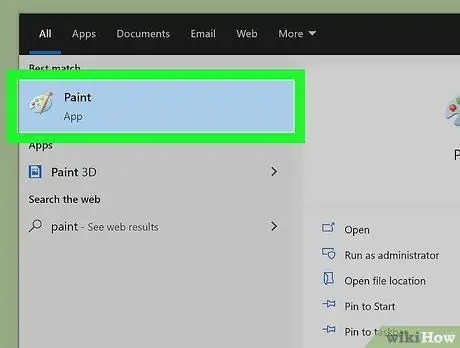
ნაბიჯი 1. გახსენით Microsoft Paint
თუ თქვენ იყენებთ Windows 10 -ს, თქვენს კომპიუტერში გაქვთ ორი განსხვავებული Paint პროგრამა. ერთ პროგრამას ჰქვია Paint, ხოლო მეორეს Paint 3D. Paint 3D- ს არ აქვს "ფერების გადაბრუნება" ვარიანტი რა პროგრამა, რომელიც შეიძლება გამოყენებულ იქნას ფერების გადასაბრუნებლად არის Paint და შეგიძლიათ გახსნათ იგი შემდეგი ნაბიჯებით:
- დააწკაპუნეთ Windows- ის საძიებო ზოლზე ან გამადიდებელი შუშის ხატულა დავალების პანელზე.
- ტიპის საღებავი.
- დააწკაპუნეთ " საღებავი " ხატები ჰგავს პალიტრებს და საღებავის ჯაგრისებს.
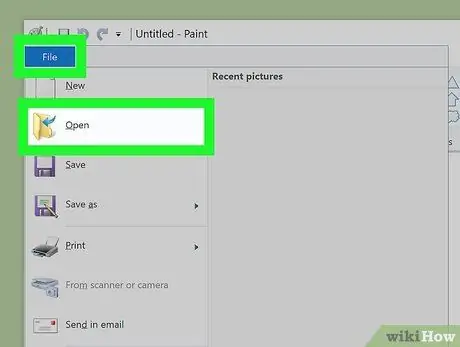
ნაბიჯი 2. გახსენით სურათი Paint- ში
სურათის გასახსნელად დააჭირეთ მენიუს " ფაილი "ეკრანის ზედა მარცხენა კუთხეში აირჩიეთ" გახსნა ”და მოძებნეთ სასურველი სურათი. სურათის პოვნის შემდეგ შეარჩიეთ სურათი და დააჭირეთ ღილაკს” გახსნა ”.
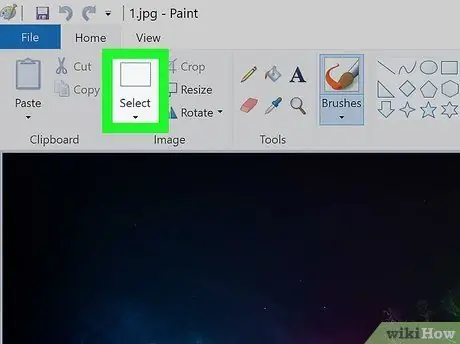
ნაბიჯი 3. დააწკაპუნეთ აირჩიეთ მენიუზე
ეს მენიუ არის ინსტრუმენტთა პანელში, რომელიც გამოჩნდება პროგრამის ფანჯრის ზედა ნაწილში, "გამოსახულების" სარკმელში. შერჩევის ვარიანტების სია შემდგომში გაფართოვდება.
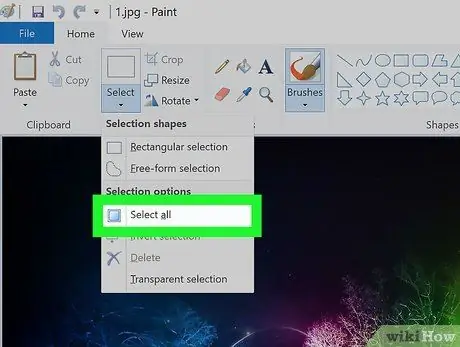
ნაბიჯი 4. მენიუში დააწკაპუნეთ აირჩიეთ ყველა
გამოიყენეთ ეს ვარიანტი, თუ გსურთ სურათის ფერების გადაბრუნება მთლიანად. თუ გსურთ მხოლოდ სურათის გარკვეული ნაწილის არჩევა, აირჩიეთ” თავისუფალი ფორმის შერჩევა ”, შემდეგ გამოიყენეთ მაუსი სასურველი ადგილის შესარჩევად.
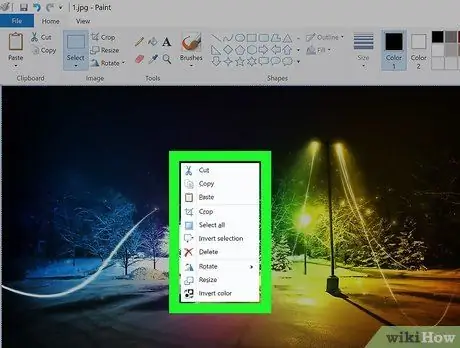
ნაბიჯი 5. მარჯვენა ღილაკით შეარჩიეთ არჩეული ტერიტორია
მენიუ შემდეგ გაფართოვდება.
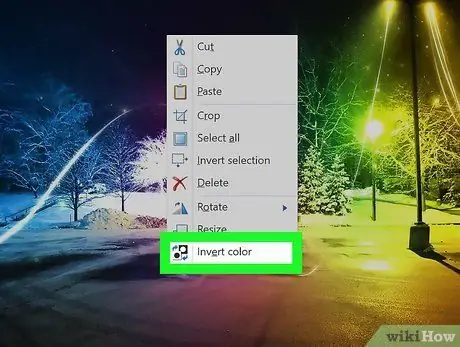
ნაბიჯი 6. მენიუში დააწკაპუნეთ ფერის შეცვლაზე
ეს ვარიანტი არის უკანასკნელი საშუალება.
ფერის ინვერსიის სწრაფად შესასრულებლად დააჭირეთ კლავიშს Ctrl+⇧ Shift+I
მეთოდი 2 დან 2: Windows Vista- ზე და ადრინდელ ვერსიებზე
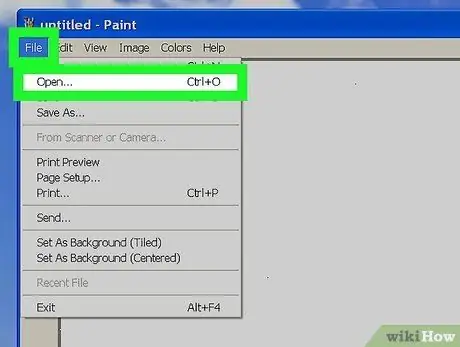
ნაბიჯი 1. გახსენით თქვენთვის სასურველი სურათი MS Paint- ში
თქვენ შეგიძლიათ გახსნათ Paint პროგრამიდან პირდაპირ ან საქაღალდის საშუალებით:
- Paint პროგრამიდან: გახსენით MS Paint დესკტოპის მის ხატზე დაწკაპუნებით ან "Start" მენიუში მისი ხატის ძებნით. პროგრამის გახსნის შემდეგ დააჭირეთ მენიუს " ფაილი "და აირჩიეთ" გახსნა " ამის შემდეგ, იპოვნეთ და შეარჩიეთ სურათი, რომლის ფერის შეცვლა გსურთ, შემდეგ დააჭირეთ ღილაკს " გახსნა ”.
- Paint პროგრამის გარედან: დააწკაპუნეთ მარჯვენა ღილაკით გამოსახულების ფაილზე, აირჩიეთ " გახსენით ერთად და დააჭირეთ " საღებავი ”.
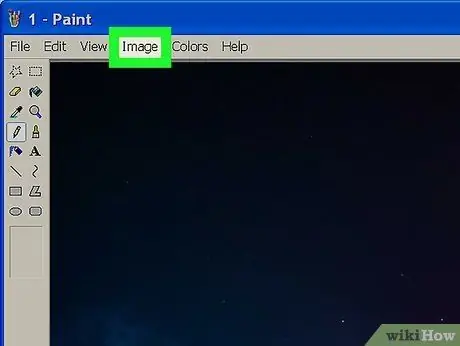
ნაბიჯი 2. დააწკაპუნეთ სურათის მენიუს
ის Paint ფანჯრის ზედა ნაწილშია.
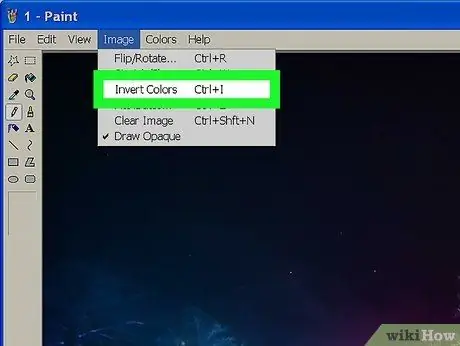
ნაბიჯი 3. მენიუში დააწკაპუნეთ ფერების გადაბრუნებაზე
გამოსახულების ფერები მომენტალურად შეიცვლება.
სწრაფი ინვერსიისთვის დააჭირეთ მალსახმობას Ctrl+I
Რჩევები
- თქვენ შეგიძლიათ აირჩიოთ აღჭურვილობა” აირჩიეთ "ან" თავისუფალი ფორმის არჩევა ”სურათის კონკრეტული არეალის შესარჩევად, რომლის ფერის ინვერტირება გსურთ.
- სწრაფად გახსენით ფაილები Ctrl+O კლავიატურის მალსახმობის გამოყენებით.
- გამოსახულებაში შემობრუნებული ფერები არის ორიგინალური ფერების მეცნიერული შევსება. მაგალითად, გამოსახულების ინვერსიულ ვერსიაში ყვითელი ბურთი იქნება ლურჯი (და არა მეწამული, ნაგულისხმევი დამატებითი ფერი).
- "BMP," PNG ","-j.webp" />






